Puede crear una vista de sección girada superponiendo croquis en una vista.
Vista de sección girada que utiliza un redondeo completo en un nervio
El objetivo es mostrar una vista de sección parcial del nervio. Para ilustrar cómo es la sección transversal del nervio, cree un croquis manualmente y aplique un área rayada.
Pieza original
|
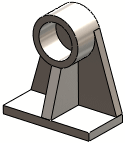 |
Croquice líneas paralelas en la vista.
Observe el enfoque de vista haciendo doble clic en la vista para que el croquis no cambie paramétricamente con la pieza. Asegúrese de hacer doble clic en la vista y no en la hoja para croquizar en la vista.
|
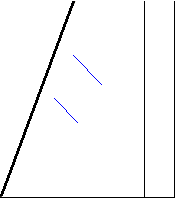 |
Restrinja una de las líneas con una relación perpendicular a la arista del nervio.
|
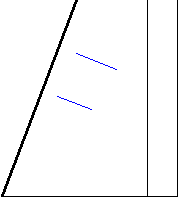 |
Agregue un arco tangente, una spline y cotas en el croquis. No es necesario que el croquis esté completamente definido. Las cotas definen el tamaño del croquis y restringen el croquis a la pieza.
|
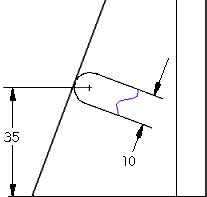 |
Oculte las cotas haciendo clic en la opción Ocultar/Mostrar anotaciones  (barra de herramientas Anotaciones). (barra de herramientas Anotaciones).
|
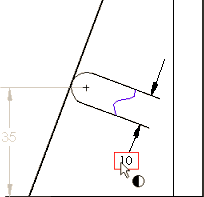 |
Agregue rayado haciendo clic en Área rayada/Rellenar  (barra de herramientas Anotaciones). (barra de herramientas Anotaciones). |
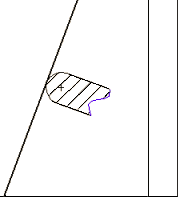 |
Vista de sección girada que utiliza vistas rotas
Puede combinar una vista rota con una o varias vistas de sección para crear una vista de sección girada (de revolución).
Imágenes proporcionadas por D & M Education, LLC.
| Cree la vista de sección y alineela a la vista rota. |
|
| Oculte la vista que utilizó como vista de origen para cortar la sección o muévala fuera de la hoja de dibujo. |
|
| Agrande la línea de rotura Tamaño de separación suficientemente para albergar la vista de sección. |
|
| Arrastre la vista de sección a la separación para superponerla a la vista rota. |
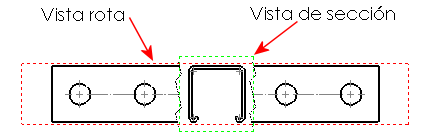 |